
Для чого друкуємо тестові мішені? Дуже просто, ми заміряємо як друкує ваш принтер різні кольори. Для цього приладом робимо заміри, що хотіли надрукувати і, що вийшло в результаті (тестові мішені). За цими результатами і будується колірний профіль, який представляє з себе таблицю для коригування "кривизни" використовуваних матеріалів. Думаю все зрозуміло без зайвих "розумних" слів.
Головне в цьому процесі прибрати різні настройки (які без вашого відома) модифікують колір тестових мишений в софті або драйвери. В результаті таких непідконтрольних змін, результат при створенні профілю виходить не передбачуваними.
Тепер перейдемо до практики:
Зазвичай тестові мішені друкують в програмі Adobe Photoshop. Ця програма найбільш повно дозволяє контролювати процес конверсії кольору. Але це не є догматом. Можливе використання будь-яких програм які відповідають певним мінімальним стандартним вимогам роботи з кольором.
Отже пункт перший ми повинні зробити настройки в фотошопі, що б при відкритті файлів, він не модифікував файли за кольором. Це робиться через настройки кольору: Edit -> Color Settings або в російській версії Редагування -> Налаштування кольорів
Далі необхідно встановити пункти зафіксовані на скріншотах.
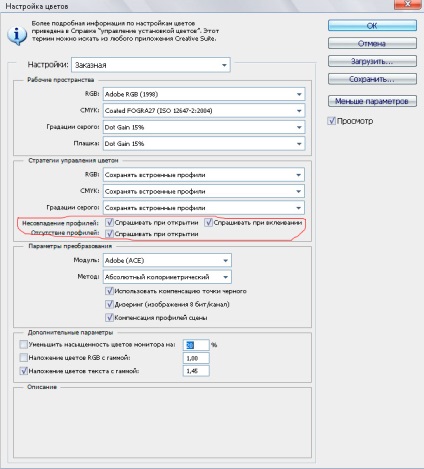
Цими пунктами ми пояснюємо фотошопу, що при відкритті будь-якого файлу треба бути ввічливим, і питати що робити з колірними просторами. А не просто мовчки брати і конвертувати відповідно до настанов. На жаль більшість програм для друку про таке поняття не мають, і вносять непередбачуваний результат в результати побудови профілів.
Відкриємо тестові мішені для друку в програмі Adobe Photoshop:
Як бачимо фотошоп чемно поцікавився, що робити з кольором цього файлу? Ми хочемо виконати максимально точне профілювання, з цього колір нам міняти не треба.
Необхідно самий верхній пункт в діалоговому вікні.

Необхідно відправити на друк тестові мішені:
Необхідно відправити на друк тестові мішені. При цьому треба поставити настройки, що б фотошоп ніяк не «готував" ці файли перед друком. Цей пункт трохи заплутаніше для розуміння.
Отже якщо ви працюєте з Adobe Photoshop CS до 4 версії включно,
то все просто. Вибираємо пункт друкувати, вибираємо потрібний принтер і в управлінні кольором ставимо пункт (No Color Managment) або в російській версії (Без управлінням кольором).
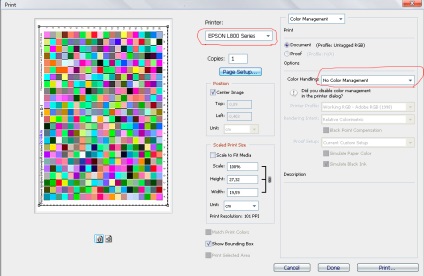
Якщо ви працюєте з Adobe Photoshop CS 5 і вище. Вибираємо пункт друкувати, вибираємо потрібний принтер і в управлінні кольором ставимо пункт (Кольором управляє принтер) цим пунктом Adobe Photoshop повністю знімає з себе відповідальність за предпечатную підготовку. У типі друку ставимо (Звичайна друк) .Після установки даних пунктів файл передається в принтер в первісному не корегували вигляді.
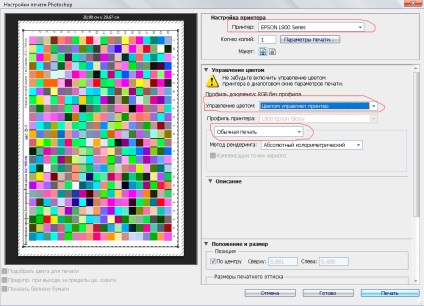
Налаштування принтера для друку "мішеней":
Нарешті ми добираємося до найцікавіших пунктів, де власне і починається свобода експерименту, а саме налаштування принтера.
Для отримання найкращих результатів можна експериментувати з типом паперу, дозволом друку і настройками статичної коригування кольору.
Що б встановити параметри принтера необхідно викликати пункт "параметри друку" в російській версії або "Page Setup" в англійській версії в діалоговому вікні друку.
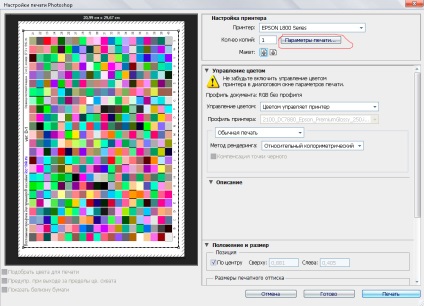
З точки зору отримання максимальної якості оптимальним рішенням вважається відключення будь-яких колірних коригувань. На жаль, для побутових моделей це доступно тільки в принтерах epson. Ось типовий приклад налаштувань для принтера Epson:
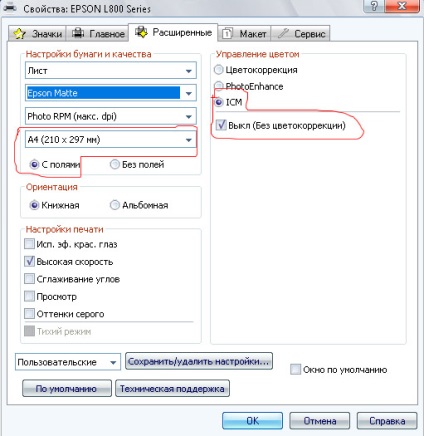
Тому повне відключення управлінням кольором є бажаним, але необязаельний пункт, особливо там де це зробити фізично неможливо. Єдине, що не можна робити, так це використовувати різноманітні автоматичні (AI) "покращувачі" зображення. Зміни, що вносяться ними не є константою, а залежать від змісту зображення.
Також не можна друкувати тестові мішені в режимі "без полів", або вводити будь-які зміни масштабу зображення.
Важливе доповнення:
Перед друком треба звернути увагу на установки кольору в установках Windows. Дуже часто драйвера вставляють заводський профіль принтера в систему управління кольором. В результаті при друку буде відбуватися подвійне перетворення кольору
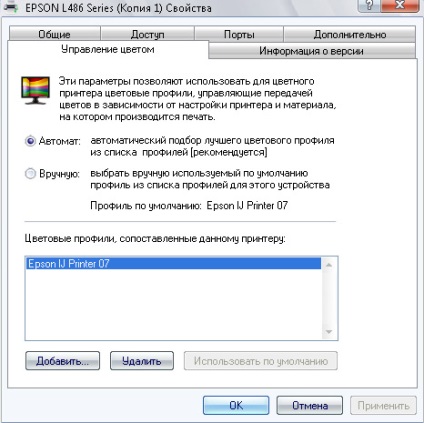
Вікно налаштувань кольору при друку мішеней повинні бути без профілю.
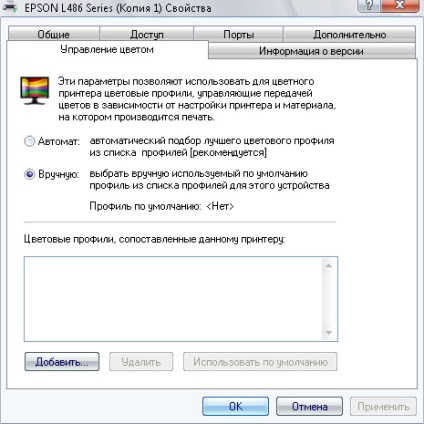
До речі, якщо ви думаєте, що один раз видаливши профіль зі списку вирішили всі проблеми, не варто так себе обнадіювати. При зміні типу паперу або режиму друку, драйвер автоматом вставить профіль за замовчуванням (особливо цим грішать побутові Кенон). Найпростіший спосіб уникнути цього, перенести всі заводські профілі з системної директорії Win в інше місце. Тоді профіль за замовчуванням не буде знайдений і система буде працювати без профілю.
Ось власне основні тонкощі при друку тестових мішеней. Звичайно тема більш обширна при більш глибокому вивченні, але сподіваюся, що цей короткий екскурс допоможе уникнути дитячих помилок при друку тестових мішеней для створення профілів для принтерів.
Також хочеться нагадати, що якщо тестові мішені друкуються для проекту icc-ink.ru то необхідно документувати всі настоянки в діалоговому вікні принтера за допомогою скріншотів. Для того, щоб інші користувачі могли користуватися даним профілем.